ساختن فهرست یا در واقع همان منو، از اهمیت بسیار زیادی برخور دار است، که ما با استفاده از آن ها می توانیم یک مسیر برای دسترسی ساده تر کاربران به صفحات مختلف را فراهم کنیم. این صفحات می تواند در قالب دسته بندی، برگه های سایت، نوشته خاص و… باشد. منوهای سایت معمولا در سر صفحه هستند، شما با تعریف منو ها امکان دسترسی سریع تر به بخش های وب سایت خود را می دهید. در ادامه به آموزش نحوه ساخت منو در وردپرس می پردازیم، پس تا انتها همراه ما باشید.
آموزش ساخت فهرست در وردپرس و تغییر منو در وردپرس
برای انجام این کار ابتدا باید وارد پیشخوان وردپرس شوید و با دسترسی کاربری مدیر کل و یا دارای نقش کاربری مدیر باشید و به مسیر: نمایش> فهرست ها مراجعه کنید. در مرحله اول باید شما اقدام به ساخت یک فهرست کنید. با توجه به قالبی که استفاده می کنید ممکن است استفاده از چند نوع فهرست در سایت شما امکان پذیر باشد این منو ها می توانند در هدر سایت، منوی بالایی، ساید بار چپ یا راست و فوتر سایت باشند.
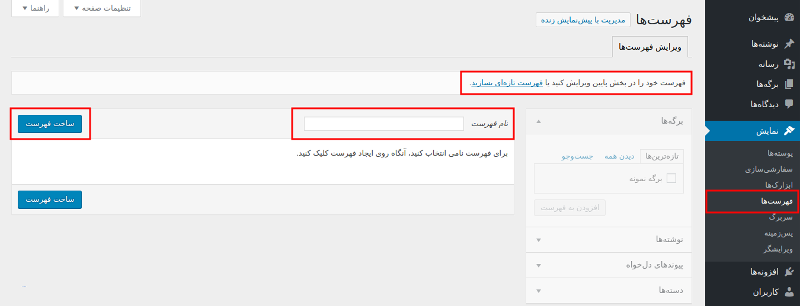
در این بخش مشابه تصویر فوق در فیلد نام فهرست، یک نام برای منو خودتان وارد کرده و روی دکمه ساخت فهرست کلیک کنید تا پروسه ساخت فهرست در وردپرس انجام شود. بعد از ساخته شدن فهرست خواهید دید که منوی سمت راست که شامل برگهها، نوشتهها، پیوندهای دلخواه، دستهها و… هستش و با رنگ مات به شما نشان داده می شود که در حالت غیرفعال و شفاف شده، برای شما فعال خواهد شد و در زیر فهرست ساخته شده هم تنظیمات مربوط به یک فهرست نمایش داده می شود.
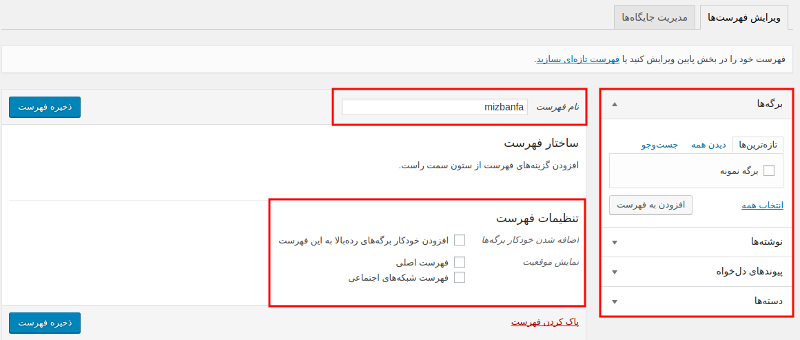
همانطور که در تصویر مشاهده می کنید برای ساخت فهرست، این بخش از تنظیمات به شما نشان داده می شود که در مرحله اول قبل از هر کاری برای افزودن لینک دلخواه به فهرست باید تکلیف آنها را مشخص کنید.
- اضافه شدن خودکار برگهها: در صورت فعال بودن این گزینه هرگاه یک برگه جدید در سایت خود انتشار دهید به طور خودکار و بدون این که شما کاری انجام بدهید این فهرست اضافه خواهد شد. در صورت عدم تمایل می توانید این بخش را غیر فعال کنید.
- نمایش موقعیت: این گزینه هم برای تعیین موقعیت نمایش فهرست مورد استفاده قرار می گیرد که بسته به قالب شما می تواند شامل گزینه های دیگری هم باشد، بنابراین در این بخش انتخاب می کنید که فهرستتان در کدام بخش سایتتان قرار می گیرد. در این مثال قالب وردپرس استفاده شده 2015 وردپرس هستش که امکان نمایش دو نوع فهرست را در اختیارتان قرار میدهد، یکی برای فهرست اصلی و دیگری برای نمایش شبکه های اجتماعی که در صورت انتخاب هر کدوم از این گزینه ها فهرست مورد نظر در مکان تعیین شده نمایش داده می شود.
نحوه اضافه کردن منو جدید در فهرست وردپرس
قبل از این که بخواهید شروع کنید به نحوه اضافه کردن منو جدید به فهرست ساخته شده، لازم است تا برای این که انواع مختلفی از پیوندهای وردپرس را بتوانید اضافه کنید و در صفحه نمایش بدهید تا لازم نباشد به صورت دستی لینکها را وارد کنید.
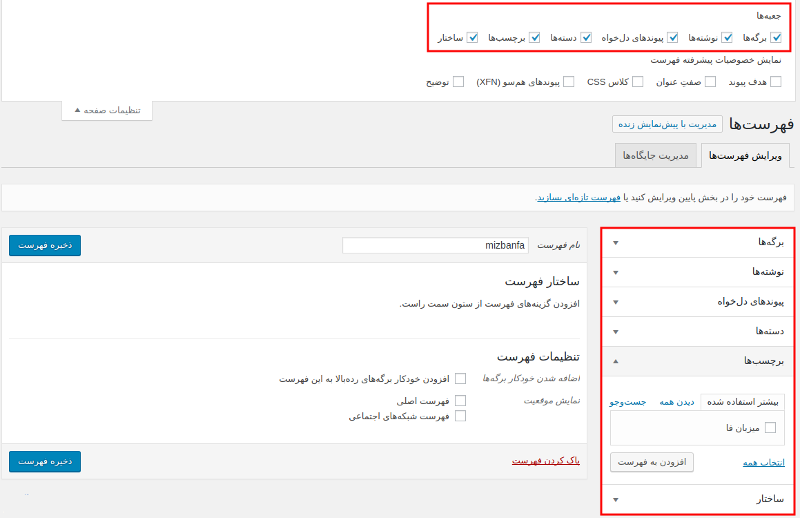
مشابه تصویر زیر روی تنظیمات صفحه کلیک کنید سپس هر یک از بخشهایی که می خواهید تا برای افزودن در فهرست به شما مشابه چیزی که در ستون سمت راست تصویر قبل وجود دارد نمایش داده بشود و یا آن را مخفی کنید، کافی است تا تیک گزینه مورد نظر را فعال و یا غیرفعال کنید.
همچنین که می بینید گزینه هایی مانند برچسب ها و ساختار ها که در مرحله قبل در سمت راست وجود نداشتند بسته به افزونه ها و پست تایپهای مختلفی که دارید می توانید موارد بیشتری را از بخش تنظیمات انتخاب کنید تا در فهرست نمایش داده شوند.
حال برای اضافه کردن منوی جدید به فهرست ساخته شده کافی است تا به ترتیب زیر عمل کنید. اول از قسمت جعبه ها روی برگه ها، دستهها، برچسبها، پیوندهای دلخواه و… که قصد دارید تا هر یک از آنها را به فهرست مورد نظر خودتان اضافه کنید کلیک کنید تا به صورت دسته ای به شما نمایش داده شوند. در مرحله بعد مشابه تصویر زیر هر کدام از آنها را که قصد دارید تا به فهرست شما اضافه شوند را انتخاب کرده و روی دکمه افزودن به فهرست کلیک کنید و چند لحظه ای منتظر باشید تا فهرست اضافه شده و در سمت چپ در زیر عنوان ساختار فهرست به شما نمایش داده شوند.
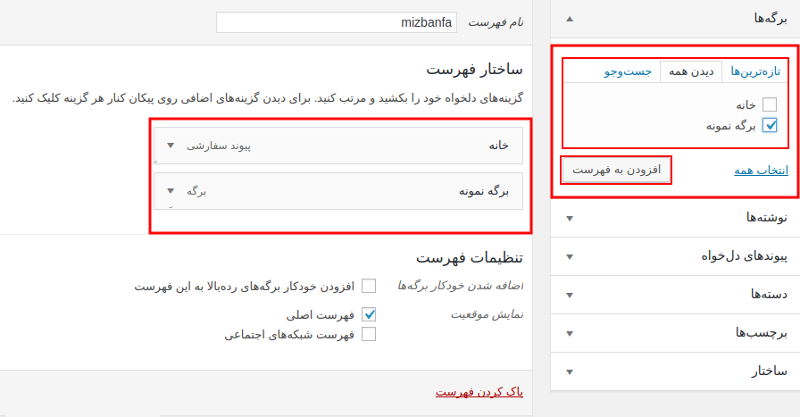
همانطور که در تصویر مشاهده می کنید در این بخش دوتا برگه داریم که با عنوان خانه و برگه نمونه هستند و با انتخاب آنها و کلیک روی دکمه افزودن به فهرست منوی من که در سمت چپ تصویر قرار دارد اضافه شدند و حال کافی است تا روی دکمه ذخیره فهرست کلیک کنید تا فهرست در سایت شما نمایش داده شود، همانطور که می بینید در قسمت برگه ها سه تا سربرگ با عناوین تازه ترین ها، دیدن همه و جست و جو وجود دارد که می توانید با کلیک روی هر کدام از تبها دسترسی سریع تری به برگه مورد نظر که قصد دارید تا به فهرست اضافه کنید دسترسی داشته باشید، به همین ترتیب برای دسته ها، برچسب ها و… هم می توانید به این شکل عمل کرده و آیتم های موجود در هر کدام از آن ها را با استفاده از این سه تب به راحتی پیدا کرده و به فهرست خود اضافه کنید.
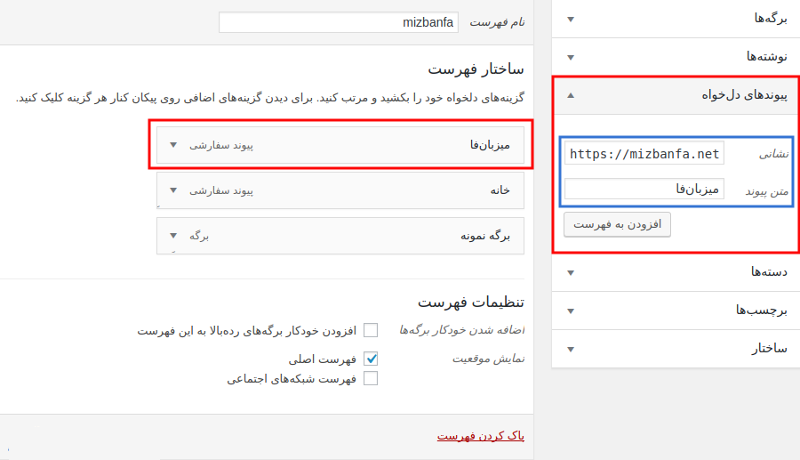
مدیریت جایگاهها در فهرست وردپرس
حال که کار، بر روی فهرست ها در وردپرس تمام شده است و اقدام به ساخت فهرست در وردپرس کرده اید، بسته به نوع قالب که همزمان بشود چند تا فهرست در مکانهای مختلف نشان داده شود، در مسیر نمایش> فهرستها روی تب مدیریت جایگاهها کلیک کنید تا صفحه ای مشابه تصویر زیر برایتان نمایش داده شود و سپس از بین گزینه های موجود هر فهرستی رو که برای بخش های مختلف ساخته اید را انتخاب کنید تا در آن نمایش داده شود. همانطور که در تصویر زیر می بینید قالب من دارای دو نوع فهرست هستش که یکی برای فهرست اصلی و دیگری برای شبکههای اجتماعی ساخته شده تا وقتی لینک شبکههای اجتماعی را وارد کردید آیکون مورد نظر در آن نمایش داده شود.




